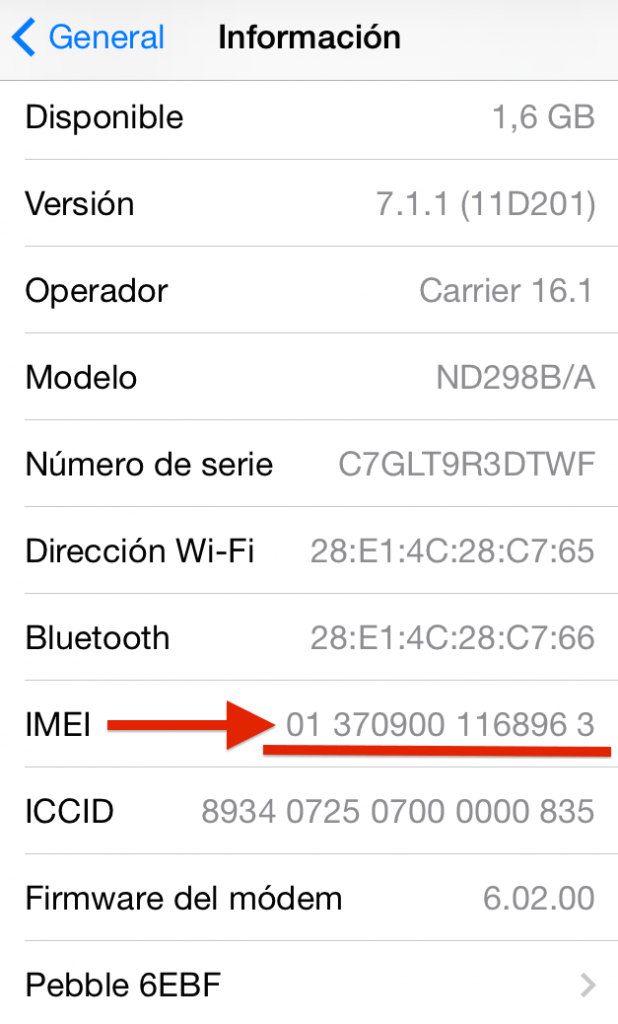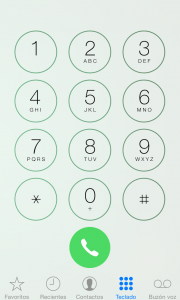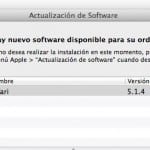Напевно, багато з вас уже знають різні способи пізнання iPhone imei Однак ніколи не заважає це пам’ятати, особливо тому, що це не те, з чим ми щодня консультуємось, тим більше, якщо не коли ситуація цього вимагає, особливо коли ми хочемо випустити наш iPhone через сторонні компанії, які надають такі послуги (до астрономічних цін у більшості випадків, які я взагалі не рекомендую), або коли ми робимо це через наш оператор мобільного зв'язку, і все це виправдання та затримки. У цьому випадку першим, про що вони запитають нас, буде iPhone imei тож давайте розглянемо різні способи з’ясувати це.
Різні способи дізнатися iPhone imei
Як майже все в цьому житті, ніщо не має єдиного рішення, і дістатись місця можна лише одним способом. Щоб з'ясувати імі наших iPhone У нас є три варіанти.
Я збираюся поглянути на свій iPhone або на футляр для iPhone
Дійсно, якщо у нас добре зберігається чохол для iPhone, то, що зазвичай робимо майже всі з нас, ми можемо перевірити номер imei У нижньому лівому куті спинки, на цій наклейці, повній штрих-кодів.
Ми також можемо проконсультуватися з iPhone imei дивлячись на його нижню задню частину і навіть виймаючи лоток, куди вставлена картка нашого оператора мобільного зв'язку:
Що робити, якщо у мене немає чохла для iPhone?
Але різні обставини можуть змусити вищезазначені методи в той час не працювати для нас. Можливо, ми просто не хочемо виймати футляр з нашого iPhone або починати виймати лоток для карт; Також може трапитися так, що ми втратили свій iPhone-бокс, що у нас його просто не було під рукою в той час, або навіть те, що технічна служба Apple замінила наш термінал новим iPhone, так що, iPhone imei вона більше не відповідає тій, що вказана у нашому вікні. На даний момент у нас є нові варіанти для з’ясування.
Мабуть, найпростіший - звернутися до нього за допомогою Налаштування → Загальне → Інформація, і, розташовані на цьому екрані, якщо ми трохи опустимося, то незабаром ми зможемо побачити дані, що стосуються моделі, серійний номер і те, що нас найбільше цікавить на даний момент , Ім'я нашого iPhone.
Крім того, ви також можете перевірте imei вашого iPhone відкриття телефонної програми та набравши код * # 06 # і він автоматично з’явиться на екрані вашого iPhone.
Використання iTunes для пошуку iPhone imei
Але справа не в цьому. Є ще один варіант перевірити imei нашого iPhone, для мене найбільш громіздкий з усіх випадків, якщо ми точно не пишемо письмово, з комп’ютером та кабелем iPhone. Цей останній варіант складається з підключіть iPhone до iTunes, перейдіть до розділу "iPhone", і на вкладці "Підсумок" ми можемо легко побачити імі Дель iPhone.
А тепер закінчимо, цього разу справді, на веб-сайті технічної підтримки Apple вони повідомляють нам про останній варіант у випадку, якщо у вас є доступ до вашого комп’ютера, але під рукою немає iPhone, хоча ця опція дійсна лише в In у випадку збереження на комп’ютері резервної копії вашого iPhone:
- Відкрити ITunes.
- Відкрийте Налаштування в меню.
- Клацніть на вкладку Пристрої.
- Наведіть курсор на резервну копію, щоб відобразити серійний номер пристрою, до якого належить резервна копія.
І це все. Ми бачили до шести різних способів запитувати Ім'я нашого iPhone. Я сподіваюся, що їх більше немає 🙂 і я також сподіваюся, що це мало підручник вам дійсно корисний.